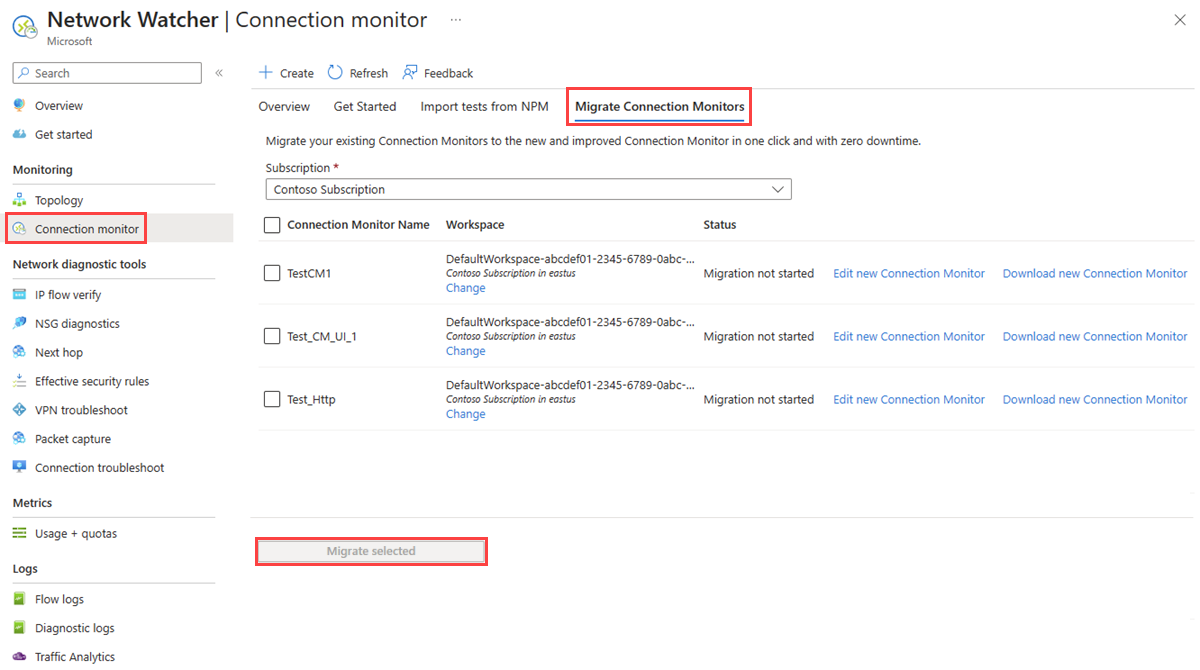接続モニター (クラシック) から接続モニターに移行する
[アーティクル] 2024/03/14
8 人の共同作成者
フィードバック
この記事の内容
新しい接続モニターの主な利点
接続モニター (クラシック) と新しい接続モニターとの比較
注意する点
前提条件
接続モニターを移行する
発生する一般的なエラー
関連するコンテンツ
さらに 3 個を表示
この記事では、接続モニター (クラシック) から新しい接続モニターに既存の接続モニターをダウンタイムなしで移行する方法について説明します。 詳細については、「接続の監視の概要 」を参照してください。
接続モニター (クラシック) は非推奨となり、使用できなくなりました。 現在のワークロードに対するサービスの中断を最小限に抑えるには、接続モニター (クラシック) から新しい接続モニターに移行してください。
新しい接続モニターの主な利点を次に示します。
Azure エンドポイントとハイブリッド エンドポイントの統合された接続監視エクスペリエンス
仮想マシン (VM) とスケール セットが、移行元と移行先のエンドポイントとしてサポートされます。
Azure Monitor エージェントで、移行元と移行先のエンドポイントとして ARC サーバーが有効になりました。
クロスサブスクリプション、クロスワークスペース、クロスリージョンの監視がサポートされます。
簡素化されたエージェント サポートによる容易なエクスペリエンス
新しいトポロジを使用してエンドツーエンドのネットワーク パスのパフォーマンスを視覚化および測定する (プレビュー)
アクションにつながる明確な分析情報を使用した高度なトラブルシューティング
ネットワーク接続の問題のリアルタイム警告を使用した迅速な検出。
接続エラーの根本的な原因を強調表示するための、ネットワーク パス コンポーネント全体の変更に関するスマートな分析情報。
エンドポイント接続エラーの原因であるブロック ルールとリソースの特定。
接続モニター (クラシック) と新しい接続モニターとの比較 次の表は、接続モニター (クラシック) と新しい接続モニターを比較しています。
テーブルを展開する
機能
接続モニター (クラシック)
接続モニター
Azure とハイブリッド監視のための統合されたエクスペリエンス
使用不可
利用可能
送信元と送信先のエンドポイントとして ARC 対応 Azure Monitor エージェントでサポートされているエンドポイントのサポート
使用不可
利用可能
複合リソース - 仮想ネットワーク、サブネット、オンプレミスのカスタム ネットワーク
使用不可
利用可能
クロスサブスクリプション、クロスリージョン、クロスワークスペースの監視
使用不可
利用可能
集中型ワークスペースのサポート
使用不可
利用可能
複数のソースから複数のターゲットに ping を実行できます
使用不可
利用可能
オンプレミス、インターネット、Azure ホップを対象とする統合されたトポロジ
使用不可
利用可能
HTTP 状態コードのチェック
使用不可
利用可能
強化された接続診断
使用不可
利用可能
Log Analytics サポートを使用した接続メトリックとディメンション測定
使用不可
TCP、ICMP、HTTP で使用可能
オートメーション – PowerShell、Azure CLI、Terraform
使用可能
利用可能
Linux のサポート
使用可能
使用可能
パブリック、政府機関向け、中国、エアギャップのクラウドのサポート
使用可能
使用可能
この移行は、次の結果を生み出すために役立ちます。
エージェントとファイアウォールの設定は現状のままです。 変更の必要はありません。
既存の接続モニターは、[接続モニター] > [テストグループ] > [Test format] (テスト形式) にマップされます。 [編集] を選択することで、新しい接続モニターのプロパティを表示して変更したり、テンプレートをダウンロードして接続モニターの変更を行い、それを Azure Resource Manager 経由で送信したりできます。
Network Watcher 拡張機能を備えた Azure 仮想マシンでは、ワークスペースとメトリックの両方にデータが送信します。 接続モニターは、古いメトリックの ProbesFailedPercent と AverageRoundtripMs の代わりに、それぞれ新しいメトリック ChecksFailedPercent と RoundTripTimeMs 経由でデータを使用できるようにします。
データの監視:
アラート :新しいメトリックに自動的に移行されます。ダッシュボードと統合 : メトリック セットを手動で編集する必要があります。
カスタム ワークスペースを使用している場合は、サブスクリプションと Log Analytics ワークスペースのリージョンで Network Watcher が有効になっていることを確認してください。 なっていない場合、"Before you attempt migrate, please enable Network watcher extension in selection subscription and location of LA workspace selected." (移行を試行する前に、選択したサブスクリプションと LA ワークスペースの場所で Network Watcher 拡張機能を有効にしてください。) というエラーが表示されます。
接続モニター (クラシック) のソースとして使用されている仮想マシンの Network Watcher 拡張機能が有効でなくなっている場合は、"次のテストを含む接続モニターは、1 つ以上の Azure 仮想マシンに Network Watcher 拡張機能がインストールされていないため、インポートできません。 Network Watcher 拡張機能をインストールし、[最新の情報に更新] をクリックしてインポートしてください。" というエラー メッセージが表示されます。
古い接続モニターを新しい接続モニターに移行するには、[接続モニター] を選択し、[Migrate Connection Monitors] (接続モニターの移行) を選択します。
移行するサブスクリプションと接続モニターを選択し、 [Migrate selected](選択したものを移行) を選択します。
これで、接続モニターのプロパティのカスタマイズ、既定のワークスペースの変更、テンプレートのダウンロード、移行の状態の確認をできるようになります。
移行が開始されると、次の変更が行われます。
Azure Resource Manager リソースは、新しい接続モニターに合わせて次のように変わります。
接続モニターの名前、リージョン、およびサブスクリプションは未変更のままです。 リソース ID は影響を受けません。
接続モニターをカスタマイズしていない限り、既定の Log Analytics ワークスペースは、サブスクリプションと接続モニターのリージョンに作成されます。 このワークスペースは、監視データが格納される場所です。 テスト結果データも、メトリックに格納されます。
各テストは、 defaultTestGroup というテスト グループに移行されます。
移行元と移行先のエンドポイントが作成され、新しいテスト グループで使用されます。 既定の名前は defaultSourceEndpoint と defaultDestinationEndpoint です。
宛先ポートとプローブ間隔は、defaultTestConfiguration というテスト構成に移動されます。 ポートの値に基づいて、プロトコルが設定されます。 成功のしきい値などのオプションのプロパティは、空白のままです。
メトリック アラートは、接続モニターのメトリック アラートに移行されます。 メトリックは異なっているため、変更されます。 詳しくは、「Metrics in Azure Monitor (Azure Monitor のメトリック) 」をご覧ください。
移行された接続モニターは、古い接続モニター ソリューションとしては表示されなくなります。 それらは、接続モニターでのみ使用できるようになります。
Power BI や Grafana のダッシュボードなどの外部統合やセキュリティ情報イベント管理 (SIEM) システムとの統合は、手動で移行する必要があります。 これは、ユーザーがセットアップを移行するために実行する必要がある唯一の手順です。
移行中に発生する可能性がある一般的なエラーを次の表に一覧表示します。
テーブルを展開する
Error
理由
Following Connection monitors cannot be imported as one or more Subscription/Region combinations don't have network watcher enabled. (次の接続モニターは、1 つ以上のサブスクリプション/リージョンの組み合わせで Network Watcher が有効になっていないため、インポートできません。) Network Watcher を有効にし、[最新の情報に更新] をクリックしてインポートしてください。
このエラーは、テストを接続モニター (クラシック) から接続モニターに移行していて、接続モニター (クラシック) の 1 つ以上のリージョンやサブスクリプションで Network Watcher 拡張機能が有効になっていないときに発生します。 接続モニター (クラシック) で使用されるすべてのサブスクリプションとリージョンで Network Watcher 拡張機能を有効にする必要があります。
次のテストを含む接続モニターは、1 つ以上の Azure 仮想マシンに Network Watcher 拡張機能がインストールされていないため、インポートできません。 Network Watcher 拡張機能をインストールし、[最新の情報に更新] をクリックしてインポートしてください。
このエラーは、テストを接続モニター (クラシック) から接続モニターに移行していて、接続モニター (クラシック) の 1 つ以上の Azure VM に Network Watcher 拡張機能がインストールされていないときに発生します。 接続モニター (クラシック) のすべての Azure VM に Network Watcher 拡張機能をインストールし、更新してから再度移行する必要があります。
表示する行がありません
このエラーは、サブスクリプションを接続モニター (クラシック) から接続モニターに移行しようとしたときに、サブスクリプションに接続モニター (クラシック) が作成されていない場合に発生します。